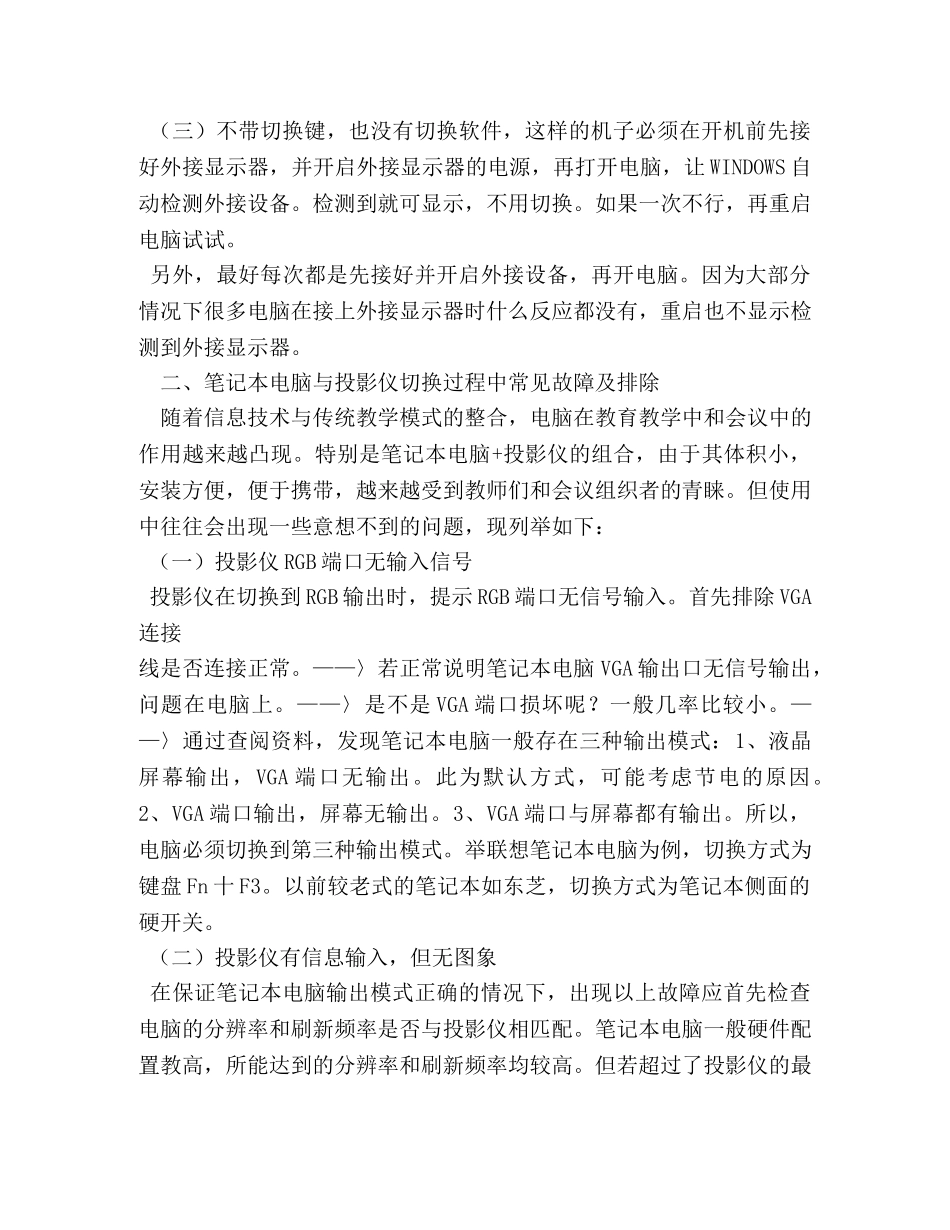笔记本和投影仪之间如何切换篇一:笔记本切换到投影仪的使用方法笔记本切换到投影仪的使用方法(详解)笔记本电脑连接投影机后一般按下投影切换组合按键就可以进行切换,例:IBM,SONY,SAMSUNG:Fn+F7TOSHIBA:Fn+F5ASUS:Fn+F10HP,SAMSUNG:Fn+F4DELL:Fn+F8BENQ,PANASONIC,NEC,SHARP,联想:Fn+F3但是有的电脑切换后还是不行,无法找到信号,就按以下方法试试检查接线是否完全正确:笔记本输出口为VGA,就是有15个孔的梯形插口;投影机输入口也是15孔的,上面有INPUT就是进的意思,不要插在了OUT上,再选择投影机菜单的信息输入:VGA1,电脑1,RGB1都行.。如果投影没显示,请按切换键。Fn+功能键F1-F10中(LCD/CRT,要么是个小电视的图标),三次切换可分别投影模式。笔记本独显/笔记本+投影机双屏显示/投影要独显三种模式有的笔记本按切换组合键没有用的,那就在电脑桌面上右键,看看有没有显卡设置这一项(如:NVIDIA控制面板)字样,里面有三种投影模式,选择其一”电脑/电脑+监视器/监视器”或者“LCD/LCD+CRT/CRT不要将笔记本显卡分辨率设的太高,投影时,设到1024*768,这是4:3的标准投影模式.用完投影后你再设回你笔记本的最佳分辨率.Windows7操纵系统向用户提供了一种从一台监视器切换到另一台监视器的标准方式(或者是投影仪),您只需求按住Win+P键,或者是运行此资料由网络收集而来,如有侵权请告知上传者立即删除。资料共分享,我们负责传递知识。DisplaySwitch.exe,选定您所需求投放的内容即可。做到上面几点,基本上都会解决问题的,如果还不行,请看步骤5在电脑桌面上右键,属性---设备----高级----找到显卡设置项,里面有关于外部显示和笔记本显示的模式.选择想要的.(这里有:常规,颜色管理,适配器,监视器,疑难解答等)和显卡设置项在一起的。上面这些,一定要在显卡驱动正确安全情况下的,你的问题好多人都有的,去官方下载驱动,要选择完全安装.驱动安装,找个会电脑的.注意事项连接后,投影画面闪动,字体闪动.解决:换条线,电脑和投影机电源用同一插座共用地线,要么笔记不在冲电情况下用.投影时,放影片,投影机画面中只有播放器,不能放出影片?解决:在电脑桌面上右键,属性---设备----高级----找到显卡设置项,里面有关于外部显示和笔记本显示的模式.选择想要的.(这里有:常规,颜色管理,适配器,监视器,疑难解答等)打开”疑难解答”把硬件加速调低就行了.投影时,投影机画面上没有桌面图标,只有桌面背景?解决:右击桌面空白处,选择“属性”进入,点选“设置”选项卡,在上部选中显示器1,钩掉下方的“将Windows篇二:笔记本电脑与投影仪之间的图像切换方法及常见故障排除笔记本电脑与投影仪之间的图像切换方法及常见故障排除一、笔记本电脑与投影仪之间的图像切换方法笔记本电脑与投影仪之间的图像切换方法大致有以下三种:(一)不带切换键,用软件切换,一般在屏幕右下角有图标,打开图标就可设置。(二)有切换键,有的是单键切换,这个键通常就在屏幕下方。有的是双键切换,在键盘左下角有个“Fn”键,按住这个键不放,再按另一个键,这另一个键通常都是F4键,但也有例外,这个键上一般都有象个显示器样式的图案。切换的时候注意,每按一次切换一个状态,有三个状态,即1:外显内不显,2:內外都显示,3:回到内显外不显状态。此资料由网络收集而来,如有侵权请告知上传者立即删除。资料共分享,我们负责传递知识。(三)不带切换键,也没有切换软件,这样的机子必须在开机前先接好外接显示器,并开启外接显示器的电源,再打开电脑,让WINDOWS自动检测外接设备。检测到就可显示,不用切换。如果一次不行,再重启电脑试试。另外,最好每次都是先接好并开启外接设备,再开电脑。因为大部分情况下很多电脑在接上外接显示器时什么反应都没有,重启也不显示检测到外接显示器。二、笔记本电脑与投影仪切换过程中常见故障及排除随着信息技术与传统教学模式的整合,电脑在教育教学中和会议中的作用越来越凸现。特别是笔记本电脑+投影仪的组合,由于其体积小,安装方便,便于携带,越来越受到教师们和会议组织者的青睐。但使用中往往会出现一些意想不到的问题,现列举如下:(一)投影...